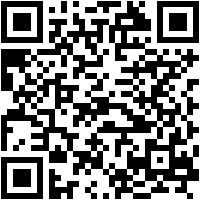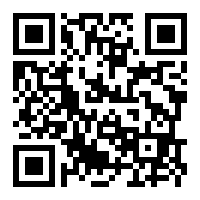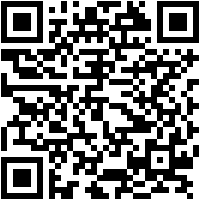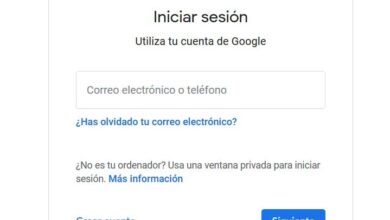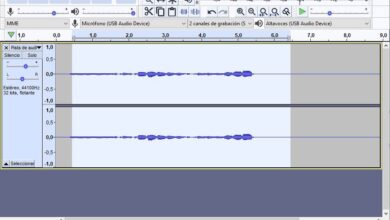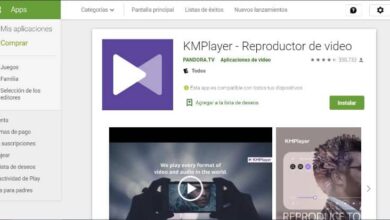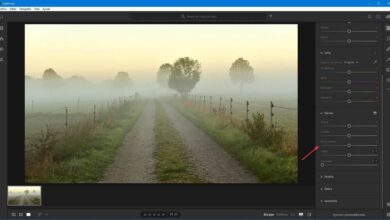Firefox consuma molta CPU e RAM? Con questi consigli puoi ridurlo
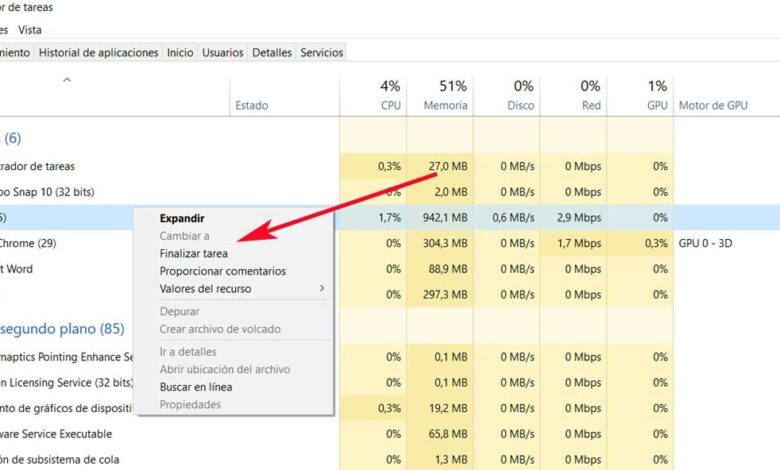
Nonostante il suo enorme utilizzo al momento, uno dei punti più criticati degli attuali browser Internet è il loro elevato consumo di risorse. Questo è qualcosa che è particolarmente evidente nelle due alternative più utilizzate di questo tipo, Chrome e Firefox .
Naturalmente, questo elevato consumo di CPU o Memoria RAM rallenta o addirittura può bloccare il resto delle applicazioni in Windows 10. Oltre ai suddetti browser, questo elevato utilizzo del processore o la RAM può essere causata da molte altre applicazioni e processi. Con tutto ciò, in queste righe ci concentreremo su una delle suddette proposte, Mozilla Firefox .
Pertanto, nel caso in cui il nostro Sistema Windows 10 mostra un elevato utilizzo della CPU a causa del processo di Firefox, ti aiuteremo a risolverlo. Soprattutto nei computer un po' più vecchi, questo è qualcosa che può influenzare il resto dei programmi installati o il sistema operativo stesso, quindi dobbiamo agire su di esso. Va notato che negli ultimi anni molti si sono lamentati prestazioni l'altro grande Navigateur , Google . Da un lato, molti avvertono che consuma troppa RAM, mentre altri utenti si lamentano che Chrome impiega troppo tempo per aprirsi .
Impedisce a Firefox di consumare molte risorse del PC
Allo stesso modo, questo consommation élevée in Firefox può essere causato da diverse cose tra cui estensioni, accelerazione hardware difettosa, contenuto danneggiato, troppi processi aperti o perché abbiamo abbastanza RAM nel sistema.
Ovviamente, prima di tutto, la prima cosa che consigliamo è di aggiornare Firefox all'ultima versione stabile disponibile che Mozilla lanciato . Pertanto, se nel task manager troviamo che il processo di Firefox sta consumando molto, possiamo eliminarlo e riavviarlo.
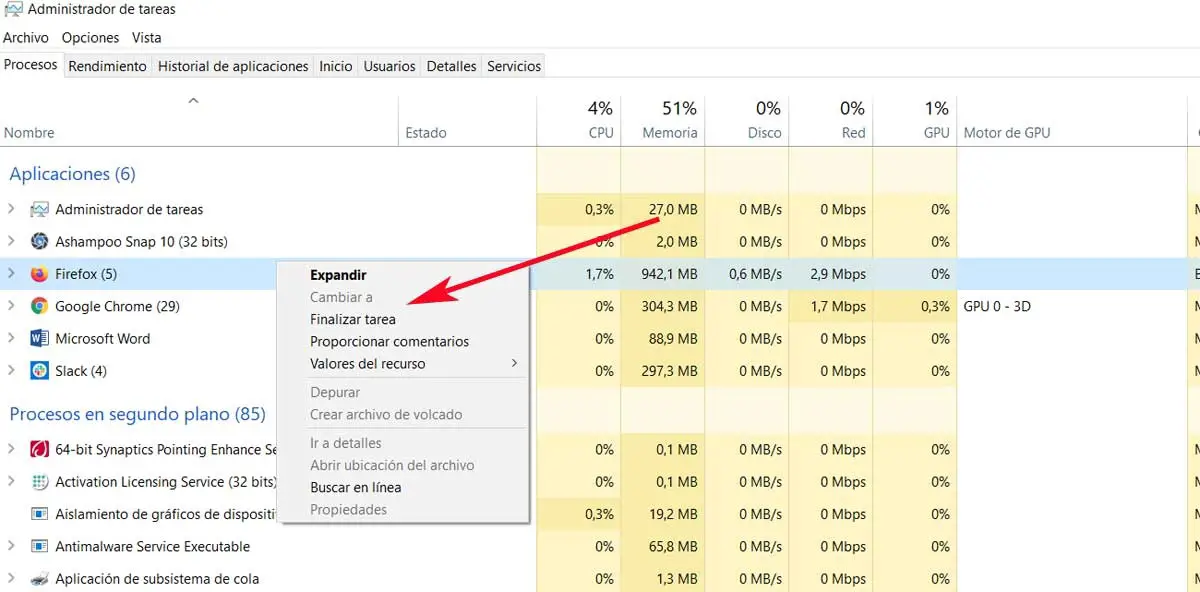
Questo è qualcosa che otteniamo facendo clic su di esso nel Task Manager con il tasto destro del mouse e selezionando Termina operazione. Quindi possiamo eseguire nuovamente Firefox, che riaprirà le schede della sessione precedente.
Disabilita le estensioni del browser
È anche possibile che i temi e le estensioni che utilizziamo così tanto in Firefox consumino molte risorse di sistema anche se non fanno nulla. Quindi, per scoprire quale sta consumando così tanto, possiamo riavviare Firefox con modalità sicura e controllare l'utilizzo del sistema nel task manager.
Allo stesso modo, possiamo disattivare i estensioni non controllato o troppo pesante en digitando "about: addons" nel barra degli indirizzi . Quindi facciamo clic con il pulsante destro del mouse e selezioniamo Disabilita per estensioni più pesanti o non verificate. Infine dovremo riavviare Firefox e vedremo come si riduce notevolmente il consumo di risorse, trattandosi di un problema abbastanza comune.
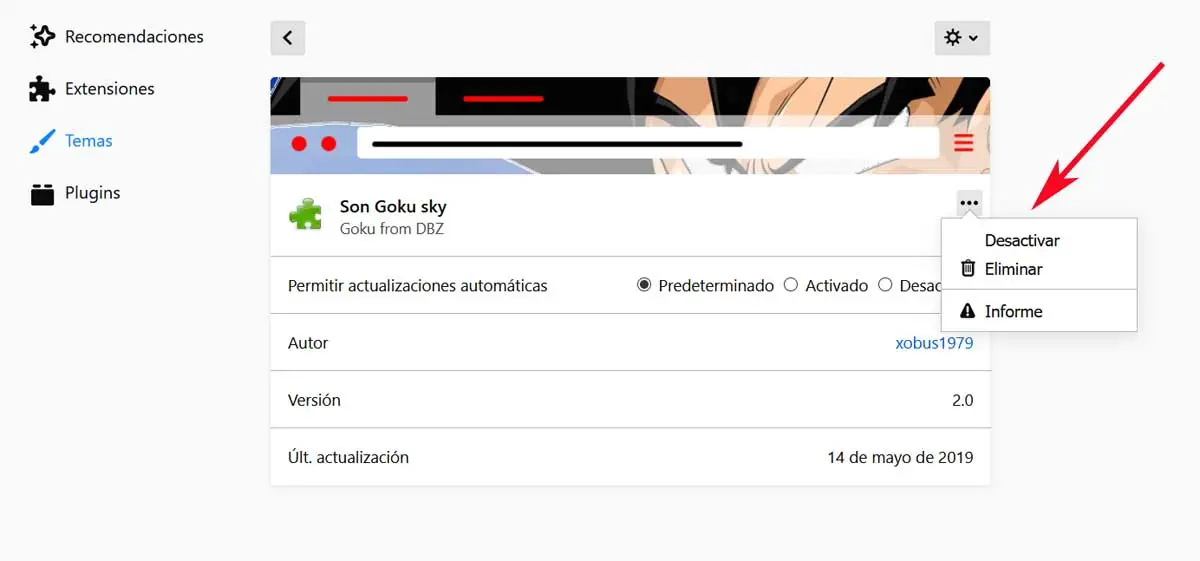
Modificando il terzo, un'altra raccomandazione è di aggiornare il pilotes della scheda grafica l' ordinateur . Tieni presente che il driver della scheda grafica ti consente di eseguire contenuti grafici in Firefox, stiamo parlando di contenuti come video o giochi. Nel caso in cui questo driver non sia aggiornato, potremmo riscontrare problemi come un elevato consumo di risorse.
Per farlo basta usare la combinazione di tocchi "Win + R" per aprire la finestra Esegui, dove scriviamo il comando devmgmt.msc. Premi Invio per aprire Gestione dispositivi e vai a quello per gli adattatori dello schermo. Pertanto, quando si fa clic con il tasto destro su di esso dal Souris , vedremo l'opzione di aggiornamento del driver.
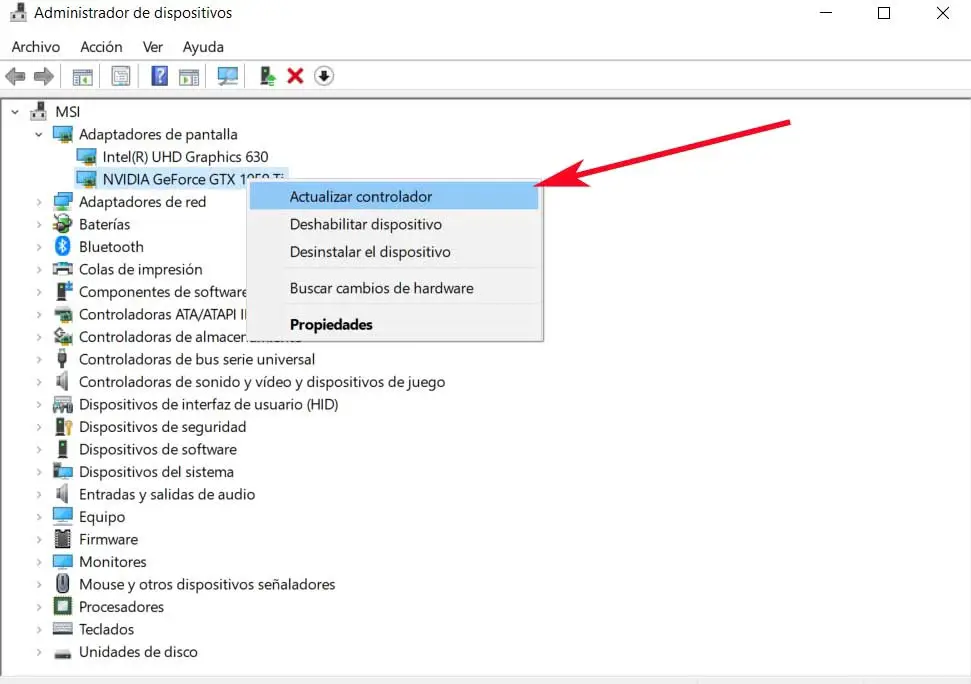
Evita contenuti multimediali esigenti demanding
Un altro aspetto importante da tenere in considerazione in questo senso è che dobbiamo fermare i download di file molto grandi e chiudere i download. pagine web con tantissimi contenuti multimediali. Dovresti sapere che Firefox non è un browser pesante da solo, tuttavia, l'utilizzo dell'hardware di sistema dipende dai processi che vengono eseguiti attraverso di esso. Pertanto, si consiglia di interrompere il download di file di grandi dimensioni se necessario e chiudere i siti Web pesanti. Questo è qualcosa che ridurrà senza dubbio il carico sul sistema e il consumo delle sue risorse. Per dire che noteremo che è particolarmente palpabile su siti di giochi online , o quelli in streaming video come Netflix ou YouTube .
Allo stesso modo, quando vediamo che Firefox sta consumando troppa RAM o CPU, possiamo anche scegliere di attivare l'accelerazione hardware. Questo è un elemento che controlla l'utilizzo della memoria durante l'esecuzione contenuto avido in graphiques in Firefox. Pertanto, si consiglia di assicurarsi che l'opzione di accelerazione hardware sia abilitata nelle impostazioni del software. Questo è qualcosa che abbiamo fatto nella sezione chiamata Usa le impostazioni delle prestazioni consigliate nella sezione delle opzioni di Firefox del programma.
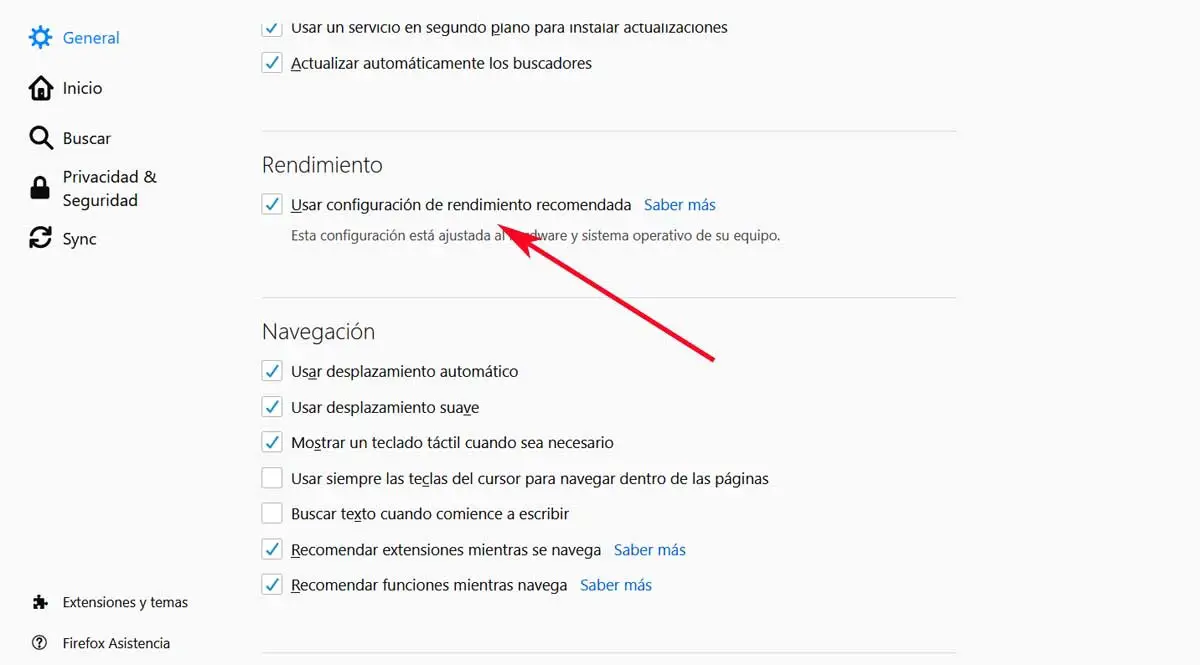
Terzo cambiamento, diciamo una delle principali cause di Firefox che causa un elevato consumo di risorse, è dovuto alla corruzione di un file chiamato prefs.sqlite. Pertanto, il meglio che possiamo fare è eliminarlo. Questo è qualcosa che possiamo fare digitando about: support nella barra degli indirizzi di Firefox, dove apriamo la pagina delle informazioni per aiuto .
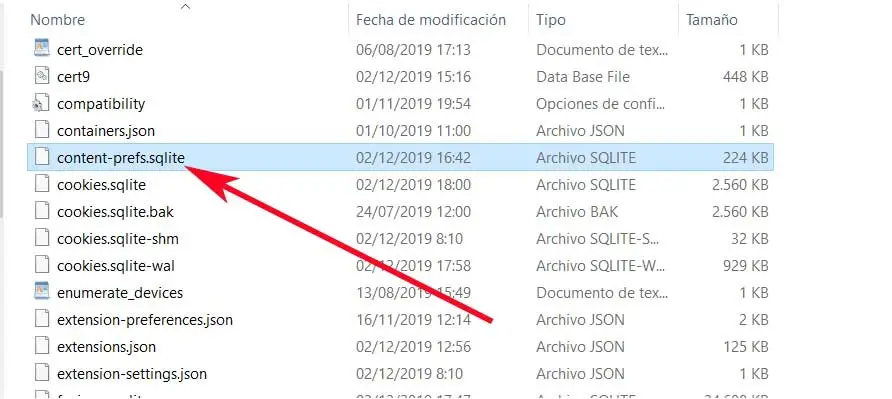
Quindi nelle impostazioni di base dell'applicazione troviamo una delle opzioni chiamata Profile Folder, dove vediamo anche un pulsante chiamato Open Folder. Una volta che siamo lì, possiamo eliminare il fichier a cui ci riferiamo.
Dire che questi sono i migliori suggerimenti che risolveranno in qualche modo l'elevato consumo di risorse in Firefox. Questo è qualcosa che sta diventando comune per molti browser d ' Oggi . La ragione principale di tutto questo è che, a causa del loro enorme utilizzo, questi continuano a crescere in termini di funzionalità, per non parlare delle aggiunte che stiamo aggiungendo come estensioni .
Estensioni per ridurre il consumo di Firefox
Oltre ai suggerimenti precedenti, troveremo anche un gran numero di estensioni che ci consentiranno di ridurre l'uso di RAM e CPU, migliorando generalmente la gestione delle finestre del browser.
Eliminazione automatica delle schede
Questa estensione è uno degli elementi essenziali per liberare RAM in Firefox. Auto Tab Discard è un'estensione molto leggera e non invadente, il cui scopo principale è eliminare dalla memoria tutte le schede che abbiamo aperto ma che sono inattive, ovvero che non stiamo utilizzando. La scheda rimarrà aperta, ma quando vorremo visitare il web, la pagina si ricaricherà.
OneTab
OneTab è un'altra estensione molto interessante per coloro che tendono ad accumulare molte schede aperte nel browser. Questa estensione ci consente di cambiare tutte le schede che abbiamo aperto in un elenco in una singola scheda, come collegamenti ipertestuali. In questo modo possiamo liberare lo spazio occupato da tutte quelle schede nella RAM e faremo funzionare Firefox molto meglio.
Congelamento, sospensione della scheda
Questa semplice estensione ci consente di sospendere le schede di cui non avremo bisogno a breve termine facendo clic con il pulsante destro del mouse su di esse. In questo modo potremo liberare RAM e CPU di Firefox e miglioreremo il funzionamento del PC.